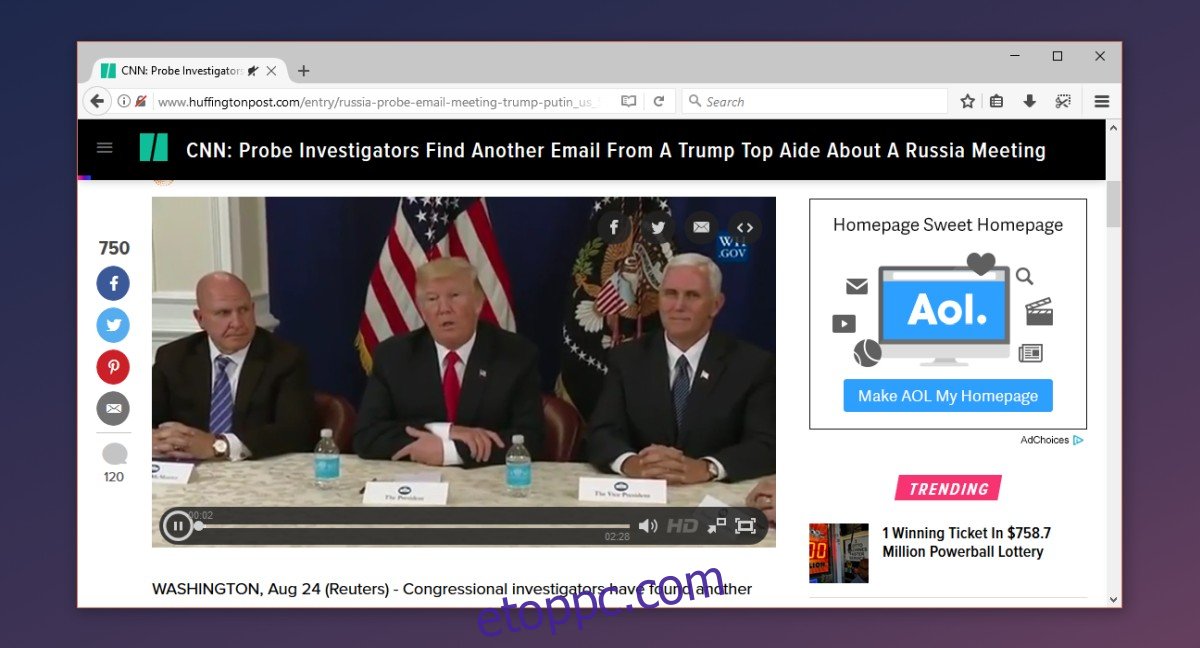Webhelyek, különösen azok, amelyek automatikusan lejátszott híreket jelenítenek meg. Az olyan webhelyeken, amelyek a hírhálózatok online portáljai, mint például a CNN webhely, gyakran tartalmaznak videókat, amelyek egy hírhez kapcsolódnak. Ezek a videók automatikusan lejátszásra kerülnek, akár tetszik, akár nem. Senki sem áll meg abban a gondolatban, hogy esetleg valaki felkeres egy hírwebhelyet, hogy elolvassa a híreket, ahelyett, hogy hallaná azokat. Ez nem azt jelenti, hogy a videóknak nem kellene ott lenniük, csak azt, hogy ne játsszanak le automatikusan. A macOS High Sierra rendszerben a Safari automatikusan leállítja a videók automatikus lejátszását. Ha Firefoxot használ, alapértelmezés szerint hasonlót kaphat a webhelyek némításával. Automatikusan elnémíthatja a hangot a webhelyeken.
Alapértelmezés szerint némítsa el a webhelyeket egy Firefox kiegészítő, amely alapértelmezés szerint elnémítja az összes lapot. Nem áll meg annak ellenőrzése, hogy egy lapon lejátszanak-e videót vagy hangot. Csak elnémítja.
Hang automatikus némítása a webhelyeken
Telepítse a kiegészítőt, és már mehet is. Minden megnyitott lapon némítási ikon látható. A webhely némítását feloldhatja, ha jobb gombbal rákattint a fülre, és a helyi menüből kiválasztja a „Némítás feloldása” lehetőséget. Ennek van egy nem kívánt mellékhatása. A webhely fehérlistán szerepel, így amikor legközelebb meglátogatja ugyanazt a domaint, a bővítmény nem fogja elnémítani.
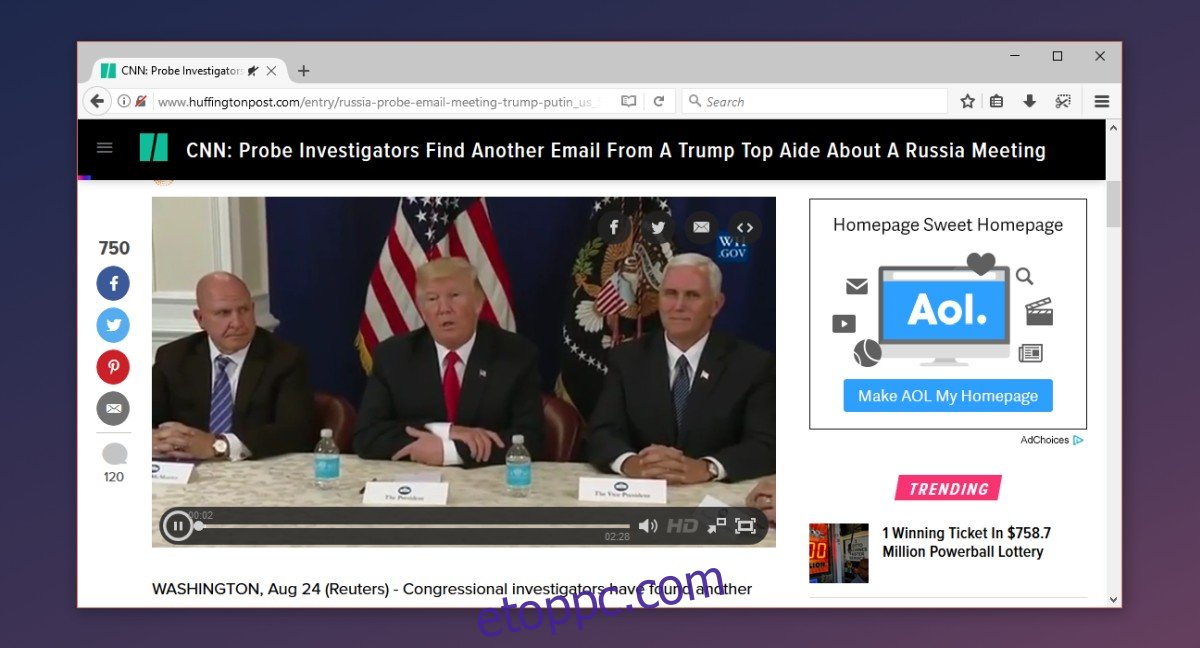
A webhelyek némítása alapértelmezés szerint csak a hangot némítja el. Nem akadályozza meg a videók automatikus lejátszását. Azok a webhelyek, amelyek automatikusan lejátszanak videókat, továbbra is hang nélkül játsszák le azokat.
Webhelyek engedélyezési listája
A webhelyeket kétféleképpen teheti engedélyezőlistára. Az első az, hogy egyszerűen feloldja a fül némítását, amikor elnémult. A domain automatikusan az engedélyezési listára kerül. A második az, hogy lépjen a kiegészítők beállításaihoz. Használja a Ctrl+Shift+A billentyűparancsot a bővítménykezelő megnyitásához a Firefoxban. Kattintson a kiegészítő melletti Beállítások gombra.
Adjon meg egy URL-t, és kattintson a Hozzáadás gombra egy webhely engedélyezőlistájához. Ha véletlenül felvett egy webhelyet az engedélyezési listára, kattintson a mellette lévő „Eltávolítás” gombra.
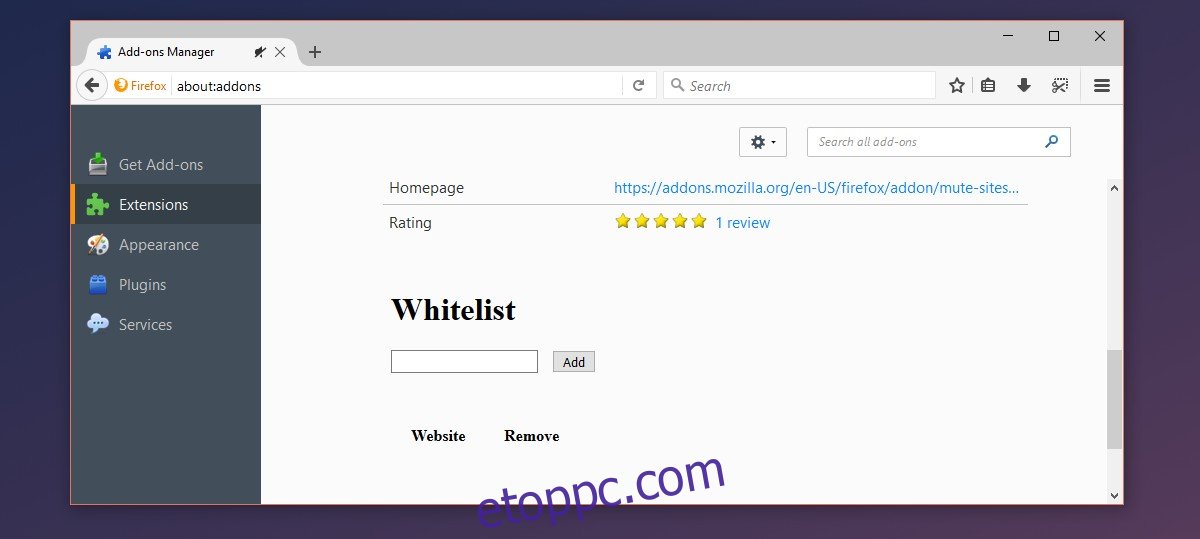
A kiegészítő azt teszi, amit állítólag megtesz. A felhasználók azt kívánhatják, hogy a kiegészítő leállítsa a videók automatikus lejátszását, de egyszerűen nem erre készült. Ez nem a High Sierra új Safari funkciójának pontos másolata. A videók automatikus lejátszásának leállításához egy másik kiegészítőre lesz szüksége.
Az egyetlen fejlesztés, amelyre a bővítménynek szüksége van, az az, hogy egy alkalmazást ne automatikusan engedélyezőlistára helyezze csak azért, mert feloldotta a némítást. A felhasználó időnként megtekinthet egy videót egy olyan webhelyen, amely általában nem érdekli őket, de ez nem engedheti meg a webhelynek a hang lejátszásának szabadságát, amikor az egy lapon van megnyitva.